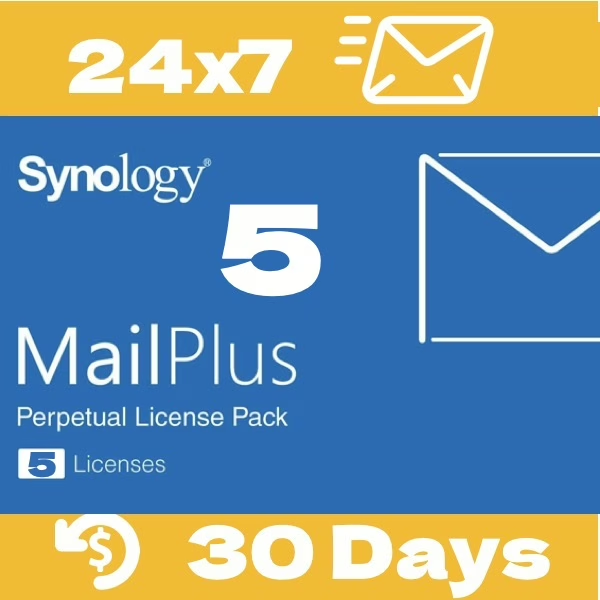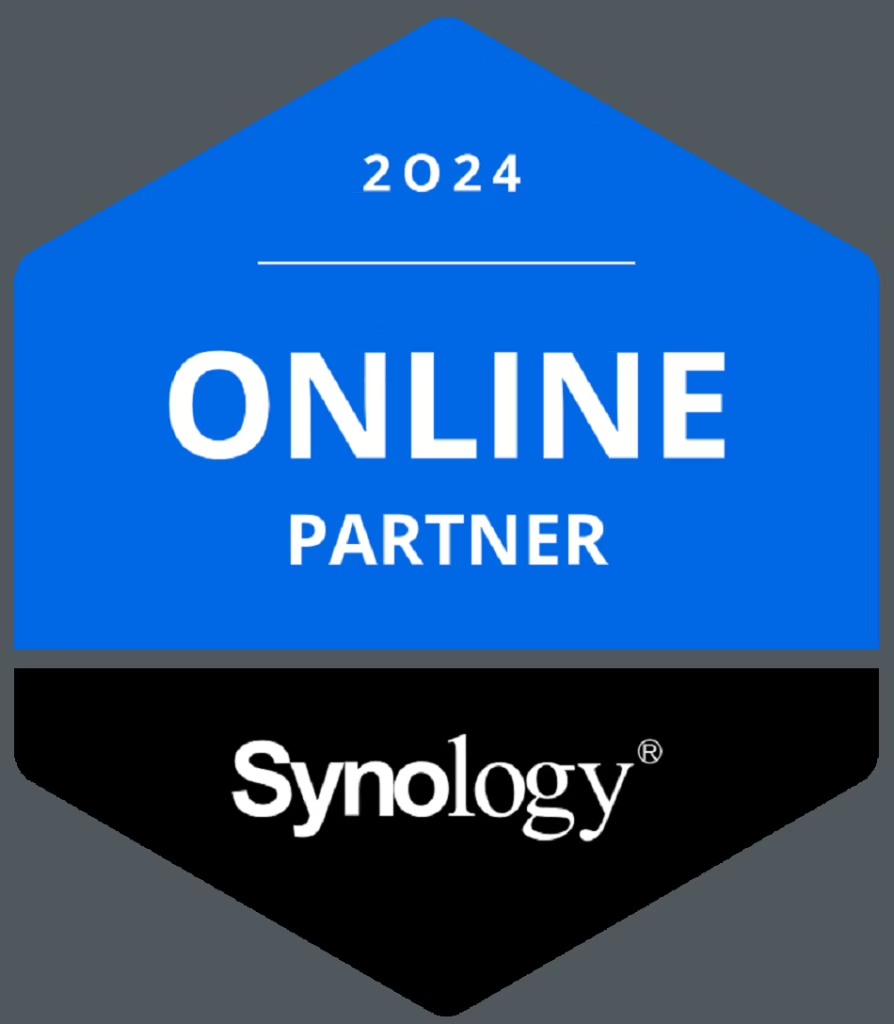🔎【Surveillance Station】نظام أمان متكامل داخل كل وحدة تخزين متصلة بالشبكة Synology
13 دقيقة للقراءة
يأتي أي NAS Synology مع حزمة Surveillance Station التي يمكنها ترقية NAS إلى:
- مسجل فيديو شبكي احترافي (NVR) متوافق مع كاميرات IP السائدة تقريبًا لإجراء تسجيل طويل الأمد أثناء الاستخدام المنزلي والتجاري.
- نظام إدارة الفيديو المتقدم (VMS) لمراقبة الوقت الفعلي، ابحث بسرعة عن الفيديو، واحصل على التنبيه في الوقت المحدد على الهاتف المحمول أو الكمبيوتر، محليًا أو عن بُعد.
تم تطوير Synology Surveillance Station منذ عام 2008. الإصدار الأحدث هو 9.2.
حتى الآن، يكاد يكون من المستحيل العثور على نظام أمان بنفس الوظائف وبنفس السعر.
لذلك فهي أيضًا الحزمة Synology الأكثر شعبية.
كل عام سوف يقوم Synology بتحديث فيديو التشغيل الخاص به وهنا هو أحدث فيديو.
من المفيد أن نعرف بسرعة كيف يمكن لنظام الأمان هذا أن يعمل.
فيما يلي دليل البدء السريع مع بعض النصائح حول تجربتي مع دعم Synology مع التحديث المستمر.
Synology Surveillance Station – ما هو؟ #
Synology Surveillance Station هو برنامج مجاني ضمن مركز حزم Synology NAS. يُمكنه تحويل أي جهاز Synology NAS إلى نظام مراقبة أمنية شبكية خاص - يُسمى أيضًا NVR - مع إمكانية تخزين عدد كبير من مقاطع فيديو كاميرات IP، والمراقبة المباشرة، وإشعارات الشذوذ، والبحث عن مقاطع الفيديو.
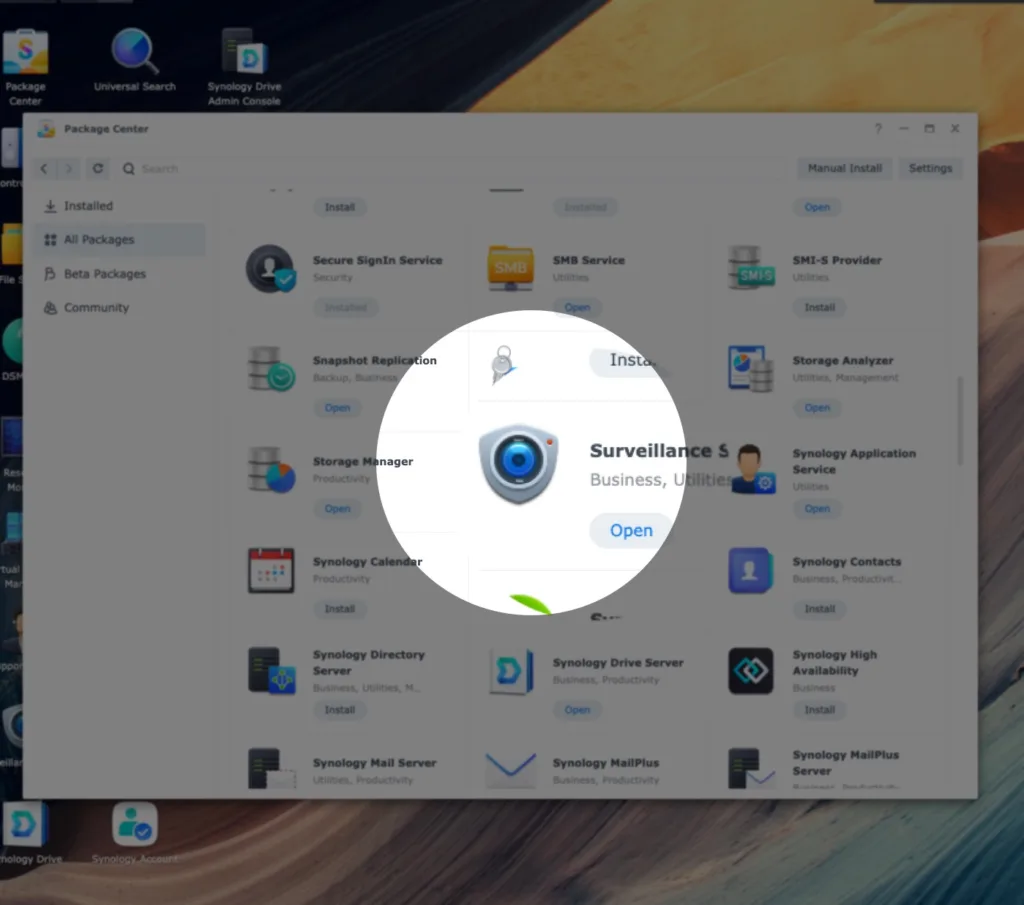
Synology Surveillance Station – لماذا يعد استخدام Synology NAS كجهاز NVR فكرة جيدة؟ #
إذا بحثنا على الإنترنت عن نظام تسجيل الفيديو الرقمي (NVR) أو نظام كاميرات المراقبة المنزلية أو التجارية،
قد نجد أن Synology Surveillance Station هي واحدة من التوصيات الأولى.
من الواضح أن NAS يمكنه تخزين مقاطع فيديو الكاميرا لفترة طويلة جدًا.
ومع ذلك، هناك أيضًا 3 نقاط خاصة رئيسية من Synology Surveillance Station:
- تتضمن هذه الحزمة ترخيصًا بتكلفة لمرة واحدة، دون رسوم اشتراك.
- متوافق مع جميع كاميرات IP القياسية تقريبًا
- يمكن تثبيته على أي جهاز NAS Synology. متطلبات أجهزة منخفضة.
إشعار بشأن خطة الترخيص Synology
Synology الاستخدامات خطة الترخيص لتفعيل الأجهزة في Surveillance Station.
بشكل افتراضي، يحتوي جهاز NAS واحد Synology على 2 ترخيص افتراضي ل الاستخدام المجاني.
يمكن شراء تراخيص إضافية لكاميرات IP إضافية تزيد عن 2. هذا هو لا حر.
من المثير للاهتمام أن التكلفة الإجمالية قد تكون الأقل مقارنةً برسوم اشتراك NVR السحابي. هذا موضح أدناه. رخصة جزء.
Synology Surveillance Station – 5 دقائق لتثبيت حزمة NVR المستقلة هذه. #
تم إصدار الإصدار الأول من Surveillance Station منذ عام 2008. الإصدار الرئيسي 9 هو الإصدار الأحدث حاليًا.
لتثبيته، ما عليك سوى تسجيل الدخول إلى نظام التشغيل Synology NAS، المعروف أيضًا باسم DSM، على متصفح > مركز الحزم > بحث مراقبة مركزوسيتم ذلك في حوالي 5 دقائق.
يتطلب Surveillance Station 9 إصدار نظام تشغيل DSM Synology، وهو DSM6.2 على الأقل. تدعم معظم أنظمة NAS الصادرة بعد عام 2013 هذا الإصدار. أحدث إصدار من نظام DSM هو 7.2 أثناء كتابة هذه المشاركة.
انقر على أيقونة Surveillance Station للدخول إلى نظام تشغيل مسجل الفيديو الرقمي (NVR). عند تسجيل الدخول لأول مرة، ستظهر التطبيقات على سطح المكتب.
إذا كان Synology NAS على شبكة مغلقة، فيمكننا تنزيل حزمة Surveillance Station من Synology مركز التنزيل وتثبيته يدويا.
إذا لم يكن لدينا Synology NAS حتى الآن، فيمكننا أيضًا زيارة Surveillance Station العرض التوضيحي عبر الإنترنت وجرب الإصدار الأحدث.
Synology Surveillance Station – اختر كاميرات IP #
لاختيار كاميرا IP متوافقة، يمكننا البدء بعد فهم النقطتين التاليتين:
1. ما هو الحد الأقصى لعدد كاميرات IP التي يدعمها جهاز Synology NAS الخاص بي؟ #
يدعم جهاز Synology واحد ما لا يقل عن 5 كاميرات IP، وحتى 650 كاميرا. إليك طريقة لمعرفة عدد كاميرات IP التي يدعمها جهاز Synology NAS واحد:
- اذهب الى موقع Synology > مركز التنزيل > المستندات > مواصفات المنتج أو ورقة البيانات
خذ جهازي القديم DS1517+ كمثال. الحد الأقصى المسموح به في ورقة البيانات هو 40.
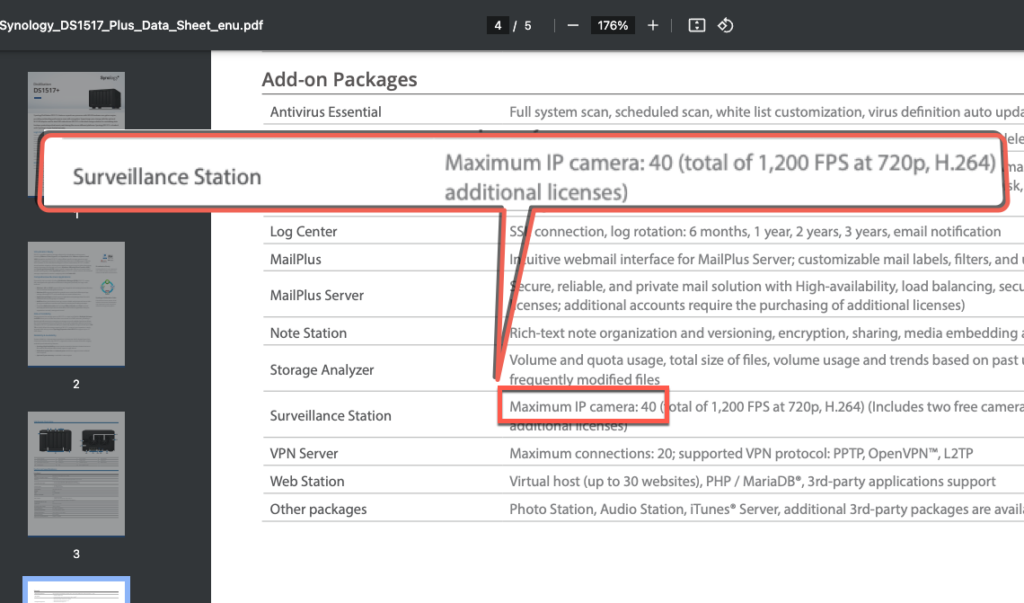
بدءًا من إصدار Surveillance Station 9.1.3-10869، تمت إزالة حد كمية الكاميرا.
الإصدار: 9.1.3-10869 #
(2023-10-25)
ملاحظة هامة #
- تم رفع الحد الأقصى لعدد كاميرات IP. يُرجى مراجعة الحد الأقصى المُقترح لكاميرات IP في مواصفات منتجك أولاً لتحسين الأداء.
قبل هذا الإصدار، لم يكن Surveillance Station قادرًا على تكوين كاميرات IP عبر الحد الأقصى.
سيتناول التطبيق【الترخيص】 أيضًا القيد:
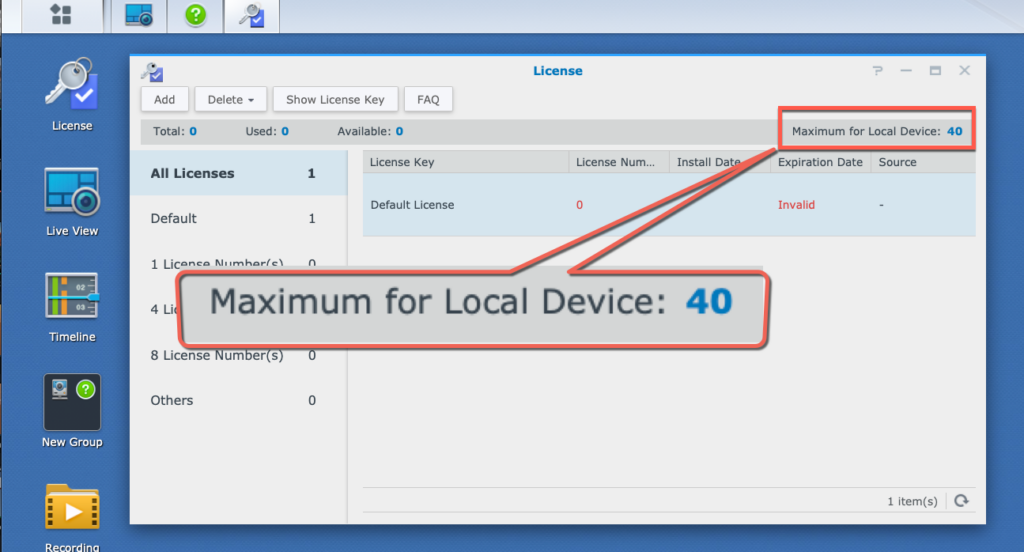
منذ الإصدار 9.1.3-10869، أُزيل حدّ عدد الكاميرات. يُمكن ضبط دقة الكاميرا أو معدّل الإطارات وفقًا للاحتياجات الفعلية.
يمكنك التحقق من حدود الكاميرا الموصى بها لكل طراز NAS على Synology صفحة مقارنة المنتجات (للموديلات الحالية) أو في مواصفات المنتج.
لا بأس إذا لم يتأثر أداء NAS. لضمان ذلك، ستحتاج إلى مؤشر أداء → مراقب الموارد
مراقب الموارد في DSM قد يساعد في ملاحظة ما إذا كان Surveillance Station يستهلك الكثير من الموارد.
في معظم الحالات، لا يحتاج Surveillance Station إلا إلى قدر قليل من قوة الحوسبة.
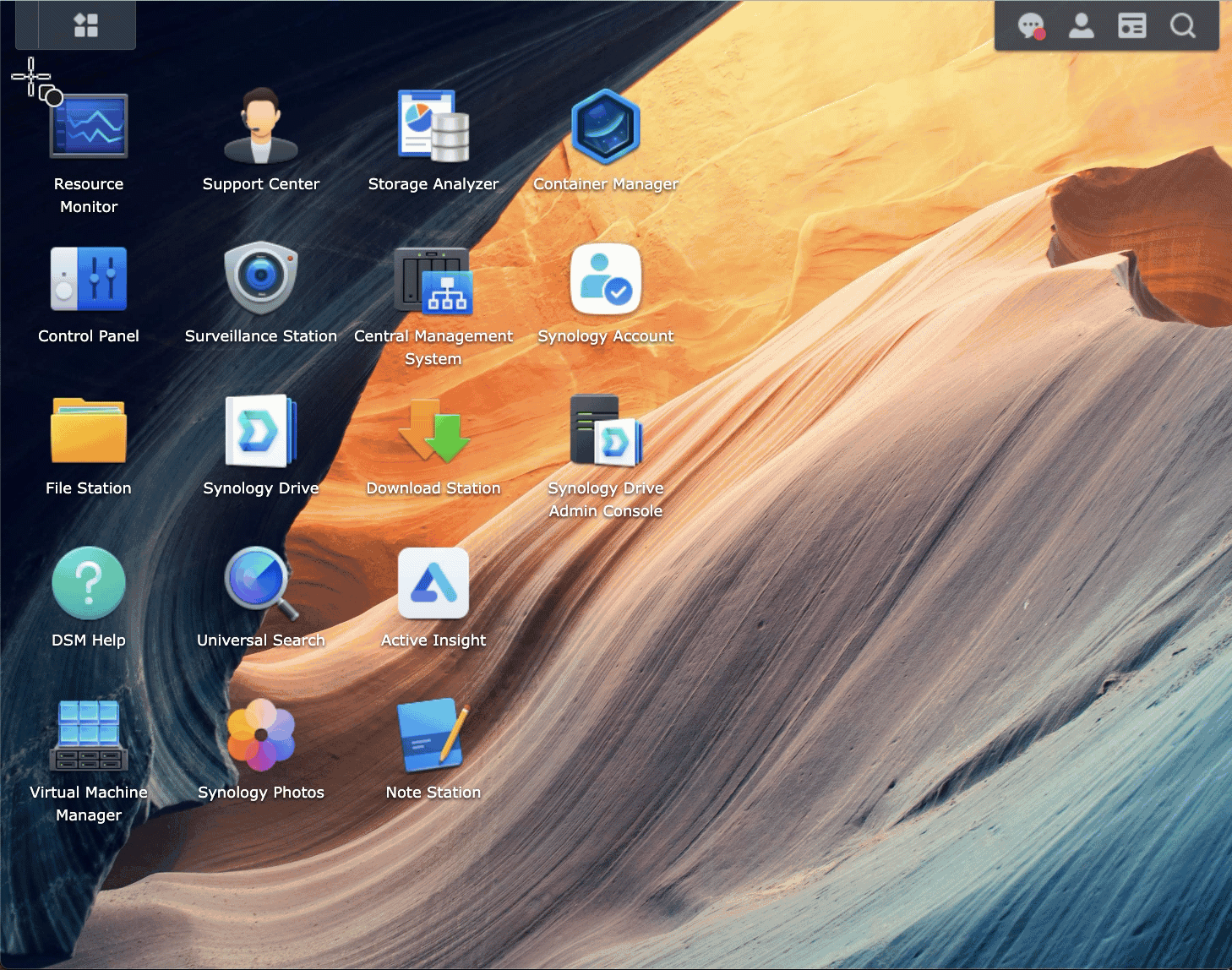
2. ما هي كاميرا IP المتوافقة أو غير المتوافقة؟ #
■ الكاميرات المدعومة: #
بالنسبة للمرجع الأول، يمكننا البحث قائمة دعم كاميرا IP. تتكون القائمة بشكل أساسي من 3 أنواع:
- كاميرات IP التابعة لجهات خارجيةيتضمن أكثر من 8400 كاميرا من حوالي 150 علامة تجارية مختلفة. هناك المزيد من الكاميرات غير المدرجة في القائمة الرسمية، ولكنها مدعومة. تعمل معظم كاميرات IP القياسية إذا كانت تدعم بث ONVIF أو RTSP.
- كاميرات Synology, BC500، TC5500هذه كاميرات Synology ذاتية التشغيل بتقنية PoE، صدرت في منتصف عام 2023. يزيد سعرها بحوالي 200-250 دولارًا أمريكيًا عن الكاميرات ذات الأجهزة المماثلة. هذه الطرازات مزودة بتراخيص مدمجة وقدرات برمجية خاصة، مثل الكشف بالذكاء الاصطناعي.
- Synology كاميرا حيةهذا تطبيق iOS/Android يُحوّل هاتفك إلى كاميرا IP. ثم يعمل الهاتف مع Surveillance Station. وهو مفيد لأغراض المراقبة أو الاختبار المؤقتة.
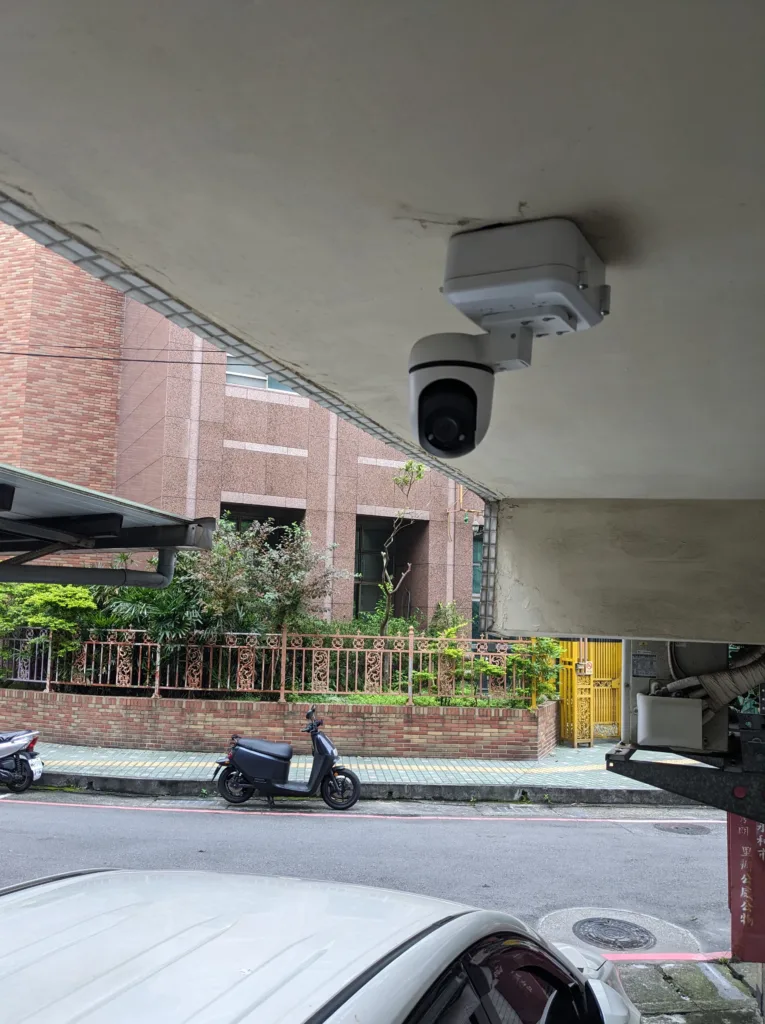


■ الكاميرات غير المدعومة: #
- نظام أمان مقفل بالعلامة التجارية: قد يغلق هذا النوع من كاميرات IP بروتوكول ONVIF أو RTSP (مثل Xiaomi، Ring، Ubiquiti، Arlo، Google Nest، إلخ). قد يتطلب الأمر تعديلًا للحصول على مسار البث. هذا غالبًا ما يكون غير مريح.
- الكاميرات التي تعمل بالبطارية: عادةً ما تقوم هذه الكاميرات بتعطيل بث ONVIF أو RTSP لتوفير الطاقة.
باختصار، يُمكننا استخدام مجموعة واسعة من كاميرات الجهات الخارجية. يُفضّل البحث في قائمة دعم كاميرات IP Synology كدليل إرشادي، وتذكر أن الكاميرات التي تدعم ONVIF أو RTSP لديها فرصة جيدة للعمل، حتى لو لم تكن مُدرجة رسميًا.
حول عنوان URL لبث RTSP لكاميرات Ubiquiti IP الخاصة بي
بدأتُ باستخدام كاميرات Ubnt منذ عام ٢٠١٨. أرسل لي أصدقائي الذين يعملون في Ubnt تايوان (معظم كاميرات Ubnt RD موجودة في تايوان، ومكتبهم بالقرب من Taipei101) بعض العينات. في ذلك الوقت، جذبتني كاميرات Ubnt كثيرًا بفضل دقتها وجودة صورها وعتادها الرائع. لكي تعمل كاميرا Ubnt IP مع Surveillance Station، من الضروري الحصول على رابط RTSP الخاص بها. يتوفر هذا الرابط في وضع التشغيل المستقل. يمكنني بسهولة إضافة كاميرا Ubnt إلى Surveillance Station.
قبل عام ٢٠٢٢ أو ٢٠٢١، يبدو أن Ubnt قد توقف عن دعم الوضع المستقل. لذا، يصبح الحصول على رابط صحيح لإضافته إلى مسجلات فيديو شبكية أخرى مثل Synology وSurveillance Station أمرًا معقدًا. لذلك، سنرى بعض المنشورات على Reddit تناقش كيفية الحصول على رابط rtsp بطريقة ما:
https://www.reddit.com/r/Ubiquiti/comments/uu3ov6/how_to_locally_stream_rtsp_on_vlc_guide/
Surveillance Station – إعداد كاميرات IP #
فيما يلي 4 خطوات عامة حول كيفية إعداد كاميرا IP الخاصة بنا باستخدام محطة المراقبة:
١. توصيل كاميرا IP بالشبكة المحلية. الخطوات العامة كالتالي: #
- اتبع تعليمات الكاميرا لتوصيلها بالشبكة السلكية أو اللاسلكية
- تحصل معظم الكاميرات على عنوان IP عشوائي. يمكننا إما تعيين عنوان IP ثابت لتطبيق الكاميرا، أو حجزه في خادم DHCP (عادةً ما يكون جهاز التوجيه).
- اضبط اسم المستخدم وكلمة المرور ورقم منفذ الإدارة لبث الكاميرا وفقًا للتعليمات. سيتم استخدام هذه المعلومات لاحقًا.
- الإعدادات الأخرى التي قد نرغب في تعديلها: أعلى جودة للصورة، والتحديث إلى أحدث البرامج الثابتة، ومزامنة منطقتها الزمنية من خلال مزامنة وقت NTP.
تكوين كاميرا IP Ubnt
■ تعيين اسم المستخدم/كلمة المرور لتسجيل الدخول إلى RTSP إلى synopower/club.
■ تعيين IP DHCP إلى IP ثابت
■ مزامنة الوقت مع خادم NTP
2. أضف الكاميرا إلى Surveillance Station: #
- افتح تطبيق كاميرا IP في Surveillance Station وانقر فوق يضيفسيبدأ البحث عن الكاميرات على شبكتنا.
- يجب اكتشاف كاميرات ONVIF وكاميرات Synology BC500/TC500 بسرعة.
- إذا لم يتم عرض الكاميرا، فيمكننا إضافتها يدويًا باستخدام عنوان IP ورقم المنفذ الذي قمنا بتعيينه مسبقًا.
3. قم بتكوين إعدادات الكاميرا من Surveillance Station: #
بمجرد توصيل الكاميرا، يمكننا استخدام نفس كاميرا IP لضبط الإعدادات المختلفة:
- جودة البث - ضبط جودة بث مختلفة للأجهزة المختلفة. على سبيل المثال، دقة عالية للتسجيل ودقة منخفضة للعرض المباشر عبر الهاتف المحمول.
- مدة تخزين التسجيل - خطط لتفاصيل التسجيل بنفسك. مدة الفيديو وخطة تسجيل كشف الحركة.
- كشف الحركة - كشف الحركة وتشغيل التسجيل أو الإشعار. لا يمكننا استخدام الكاميرا لإعداد الكشف الخاص بها أو استخدام الكشف من Surveillance Station.
- دقة العرض المباشر للأجهزة المختلفة
كاميرا IP → الجهاز
الفيديو: جودة البث، الدقة، معدل البت….الخ.
الأمان: إضافة قناع إلى المنطقة الحساسة.
متقدم: إعداد بث RTSP/RTP. هل التحكم في PTZ مفعل أم لا.
كاميرا IP → التسجيل
استخدم التسجيل لتخطيط المساحة المطلوبة لكل كاميرا IP. يُساعد الجدول الزمني على إجراء أنواع مختلفة من التسجيل، سواءً كان مستمرًا أو كشفًا. لتوفير المساحة، يُمكن لتطبيق Stream القيام بذلك باختيار أنواع البث. يُعدّ التسجيل عنصرًا أساسيًا في تخطيط المساحة.
تحتوي كاميرا Synology على العديد من الإعدادات التي يُمكننا استخدامها. يُمكننا البدء بالإعدادات الافتراضية، ثم استكشاف الإعدادات الأخرى لاحقًا. على سبيل المثال، يُمكننا تجربة اكتشاف الأشخاص والمركبات.
4. حجز مساحة تخزين لتسجيلات الفيديو: #
فيما يلي عدة طرق لتقدير مساحة التخزين المطلوبة لملفات تسجيل كاميرا IP:
■ أداة اختيار NVR #
على سبيل المثال، إذا اخترت 3 كاميرات مزودة بترميز H.264، ودقة 30 إطارًا في الثانية و5 ميجابكسل، وأريد تخزين التسجيلات لـ سنة واحدة، سأحتاج إلى حوالي 169 تيرابايت من المساحة على Synology NAS.
■ دبليو دي أداة تقدير سعة تخزين المراقبة #
لا أزال أختار 3 كاميرات، تسجيل لمدة عام، دقة 5 ميجابكسل، 30 إطارًا في الثانيةولكنني اخترت صيغتين: H.264، H.265يمكننا أن نرى أن H.265 يمكن أن يوفر مساحة كبيرة.
■ استخدم كاميرا IP → تحرير → فيديو #
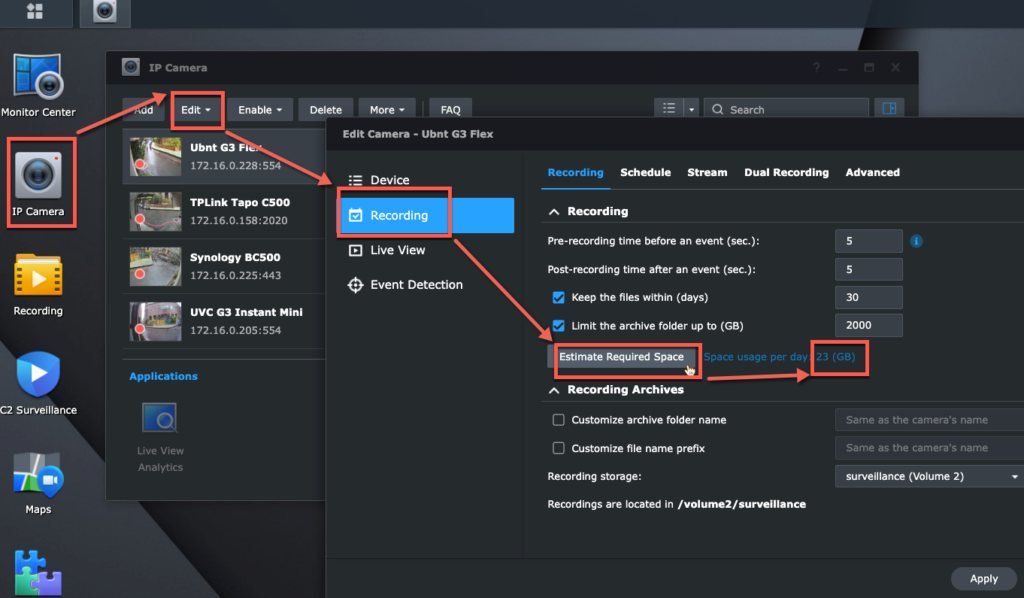
يرجى ملاحظة أن طرق التقدير المذكورة أعلاه تُعطي قيمة تخزين تقريبية. نحتاج إلى مراقبة المنتج لمدة تتراوح من يوم إلى ثلاثة أيام لمعرفة ما إذا كان هناك حاجة لأي تعديل.
باتباع هذه الخطوات، يجب علينا توصيل كاميرا IP بسلاسة إلى Surveillance Station والبدء في استخدام ميزاتها المختلفة.
Synology Surveillance Station – كيفية مراقبة Surveillance Station عن بُعد أو محليًا #
يمكننا إجراء المراقبة بعدة طرق. تقدم Synology عملاء محمولين أو كمبيوتريين أو فعليين على النحو التالي:
- عميل Surveillance Station لنظام Mac أو Windows.
- متصفح جوجل كروم
- استخدم تطبيق DS cam على الهاتف المحمول الذي يعمل بنظام iOS أو Android
فيما يلي طريقتان أخريان للعرض لم تتم مناقشتهما هنا:
- العرض المحلي: خط إنتاج آخر من Synology Surveillance Station-a مسجل فيديو شبكي للتعلم العميق DVA-يحتوي على مخرج HDMI.
- قم بتوصيل جهاز VS960HD أو VS360HD أو VS600HD بحائط التلفزيون عبر HDMI لإخراج بث Surveillance Station.
يُعد مركز المراقبة ميزةً أساسيةً في جميع هذه الأجهزة. فهو يُتيح لنا مراقبة المشاهد المباشرة للكاميرات، وتشغيل سجل الفيديو، والبحث عن المقاطع، أو تحريك عدسة IP (إذا كانت تدعم حركة PTZ) أو صوتها.
لمراقبة بث كاميرات IP، أستخدم Chrome وDS cam. تطبيق DS cam متوفر على نظامي iOS وAndroid. أنصحك أيضًا بهذه الطريقة للمراقبة. جهازي الأندرويد كالتالي:
عندما نستخدم Surveillance Station لمشاهدة عرض كاميرات متعددة، يمكننا أن نرى أن Synology NAS يستخدم وحدة معالجة مركزية وذاكرة قليلة فقط.
على سبيل المثال، عندما أستخدم متصفح Chrome لمشاهدة 4 بث مباشر للكاميرا على جهاز DS1517+، يكون استخدام وحدة المعالجة المركزية حوالي 5.3% ويكون استخدام الذاكرة حوالي 150 ميجابايت فقط:
معظم التحميل مُخصص لمراقبة العملاء، مثل جهاز الكمبيوتر الخاص بي. لذا، إذا احتجنا لمراقبة العديد من كاميرات IP على عميل Surveillance Station لجهاز كمبيوتر واحد، فإليك بعض الأسئلة الشائعة حول كيفية اختيار جهاز الكمبيوتر المناسب للمواصفات:
كيف أختار جهاز كمبيوتر أو VisualStation لمراقبته باستخدام Surveillance Station؟
إذا احتجتُ للبحث عن عنصر مفقود أو ظهر للتو، أنتقل إلى عميل Surveillance Station على جهاز ماك. ذلك لأن ميزة البحث الذكي تتطلب قوة حاسوبية كبيرة، وهي متوفرة فقط على أجهزة سطح المكتب.
فيما يلي أيضًا مجموعة أسئلة وأجوبة جيدة حول Synology لمعرفة الفرق بين العملاء:
إذا لم يكن Synology NAS في شبكة معزولة، فسأختار إعداد QuickConnect لجهاز NAS Synology الخاص بي. بفضل هذا، تمكنتُ من الوصول إلى Surveillance Station عبر مُعرّف QuickConnect (أسهل تذكرًا) عن بُعد أو محليًا. يكتشف QuickConnect تلقائيًا عنوان IP المحلي أو عنوان بعيد، ثم يحدده للعملاء للوصول إليه عبر اتصال آمن. هذا مريح وآمن.
Synology Surveillance Station-رخصة الكاميرا #
أي جهاز تخزين شبكي Synology يمكنه بسهولة إدارة أكثر من 5 كاميرات. (الطراز المتطور يمكنه إدارة ما يصل إلى 650 كاميرا). مع ذلك، تتطلب إدارة أكثر من كاميرتين أو أجهزة مراقبة ذات صلة تراخيص. يأتي جهاز التخزين الشبكي Synology مع ترخيصين افتراضيين (سلسلة Synology DVA تحتوي على 8 تراخيص) مجانًا.
إذا احتاجت باقة Surveillance Station لإدارة أكثر من جهازين، يُمكننا شراء تراخيص إضافية. تُقدم باقة Synology ثلاث حزم تراخيص مع مفتاح. أدخل المفتاح في تطبيق الترخيص، ثم فعّل 1، 4، 8 أجهزة. لإضافتها وتفعيلها، تجد أدناه صورة توضيحية، أو يُمكنك مراجعة قسم الأسئلة الشائعة:
💡أين يمكنك الشراء وكيفية إضافة وتفعيل ترخيص Synology Surveillance Station
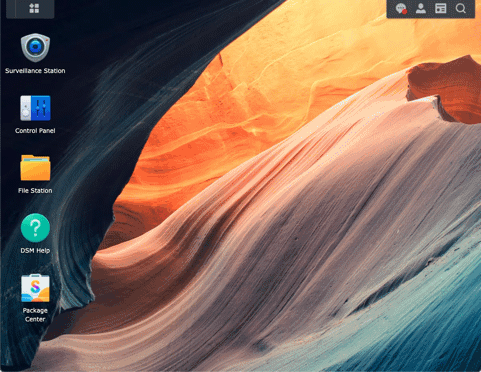
سعر كل ترخيص مراقبة إضافي هو حوالي 50-60 دولارًا أمريكيًا.
رسوم الاشتراك لمرة واحدة فقط. رخصة كاميرا Synology صالحة مدى الحياة، لذا لا حاجة لدفع أي رسوم اشتراك مستقبلًا.
الشيء الجيد الآخر هو هذا الترخيص يدعم الهجرةلنفترض أننا اشترينا ترخيص كاميرا Synology واحد منذ 10 سنوات، فيمكننا نقله إلى جهاز Synology NAS جديد آخر تم استبداله أو حساب Synology آخر، أو بيعه إلى مستخدم Synology آخر يحتاج إلى ترخيص.
الحد الوحيد هو أنه لا يمكن تنشيط مفتاح ترخيص واحد إلا في خادم Synology واحد في نفس الوقت.
بموجب سياسة الترخيص هذه، يبدو سعر الترخيص مرتفعًا في البداية، لكنه يصبح منخفضًا مع الاستخدام المطول.
على سبيل المثال 3 سنوات، الرسوم الشهرية تساوي حوالي 1.7 دولار أمريكي شهريًا.
هذه الرسوم أقل من رسوم اشتراك IP-Cam السحابي. عادةً ما تكون خطة التسجيل هذه لمدة ثلاثة أيام بدأت منذ 3 دولارات أمريكية شهريًا لكل كاميرا.
هذا يعنى رسوم سنوية 36 دولارًا أمريكيًا لكل كاميرا. وخطة التسجيل هي تسجيل لمدة شهر واحد فقط.
لهذا السبب اخترنا بيع ترخيص Synology. جودة البرنامج وسياسة الترخيص والتحديث مدى الحياة مُثبتة على أنها الأفضل بعد عقود من التطوير.
يوفر متجر SynoPower أيضًا باقات متنوعة من تراخيص الكاميرات مع إمكانية إرسال مفتاح الترخيص تلقائيًا عبر البريد الإلكتروني. بعد إتمام عملية الدفع، سيتم إرسال المفتاح تلقائيًا إلى عملائنا على الفور.
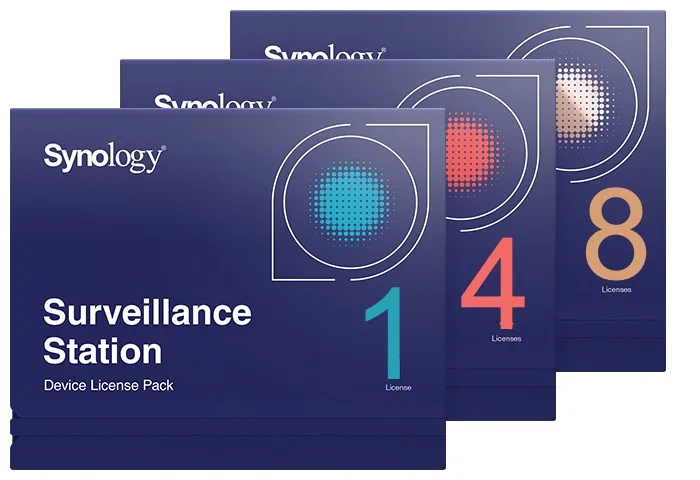
Synology Surveillance Station–دمج جميع مسجلات NAS NVR معًا-CMS #
نظام الإدارة المركزية (CMS) هو إحدى أدوات أعمال Surveillance Station. يمكن تفعيله مباشرةً في Surveillance Station > مركز التطبيقات.
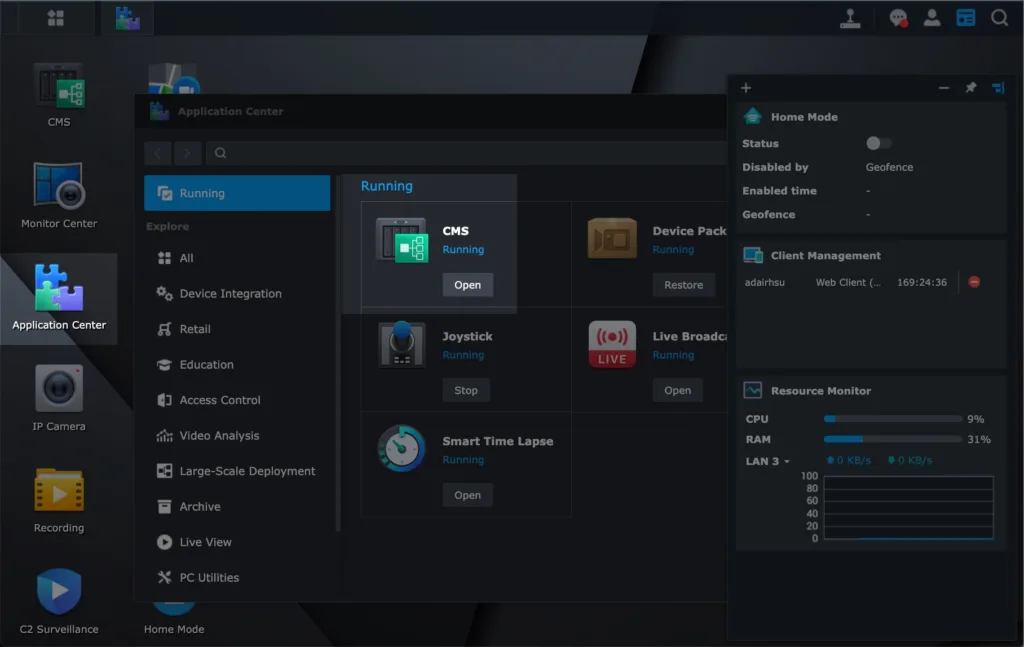
غرضه الرئيسي هو التحكم في أجهزة NAS والكاميرات المتعددة معًا في مكان واحد.
يمكن أن يصل الحجم إلى 1000 NAS و100000 كاميرا، اعتمادًا على طاقة خادم المضيف NAS.
نصيحة أخرى هي أن نظام إدارة المحتوى يمكن أن وفر رسوم ترخيص الكاميرا أيضًا.
تذكر أن كل Synology NAS يمتلك ترخيصين مجانيين افتراضيين.
إذا كنا نمتلك جهازين Synology أو أكثر، فيمكننا استخدام CMS لدمج التراخيص الافتراضية أو المشتراة معًا.
إليكم مثالاً: لديّ أربعة أجهزة تخزين شبكي (NAS) من طراز Synology. أستخدم نظام إدارة محتوى (CMS) في أحدها كوحدة تحكم. ثم يُمكنني دمج الأجهزة الثلاثة الأخرى معًا.
بهذه الطريقة لدي 8 تراخيص كاميرا مجانية افتراضية للتحكم في 8 كاميرات IP:
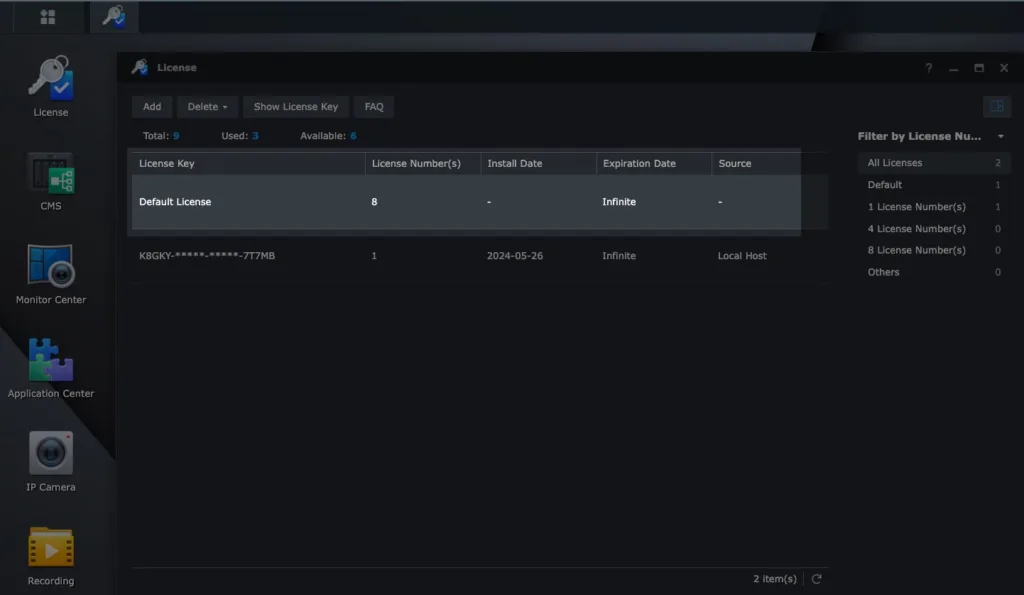
خاتمة. #
تم تطوير Surveillance Station منذ عام 2008 وهو الآن نظام كاميرا أمنية شائع جدًا.
ومع ذلك، فهو ليس نظامًا مثاليًا حتى الآن.
على سبيل المثال، لإجراء التعرف على لوحة الترخيص أو الوجه، يتطلب هذا منتجات Synology DVA مع وحدة معالجة الرسوميات لتشغيل Surveillance Station.
تحتوي سلسلة منتجات Synology فقط على وحدة معالجة رسومية يمكنها القيام بهذا النوع من التعرف.
لا يحتوي جهاز Synology NAS العادي على وحدة GPU حاليًا.
علاوة على ذلك، يتطلب إعداد نظام Synology NAS وكاميرات IP معرفةً بالشبكات. أما فيما يتعلق بالتوصيل والتشغيل الفوري، فلا يزال هناك مجال للتحسين.
عند نشر عدد كبير من الكاميرات في البداية، سنحتاج إلى إعداد تكلفة إضافية للحصول على ترخيص الكاميرا.
ومع ذلك، فإن ترخيص المراقبة Synology دائم وقابل للنقل، والتكلفة هي الأرخص على المدى الطويل مقارنة برسوم الاشتراك.
لهذا السبب أيضًا نختار بيع هذه التراخيص. ووفقًا لآراء معظم عملائنا حول Surveillance Station، أثبتت هذه الآلية أنها استراتيجية رابحة للجميع.
إذا كنت تفكر في نظام أمان، فإن Surveillance Station خيارٌ لا غنى عنه. لا تتردد في ترك رسالة لمزيد من النقاش.